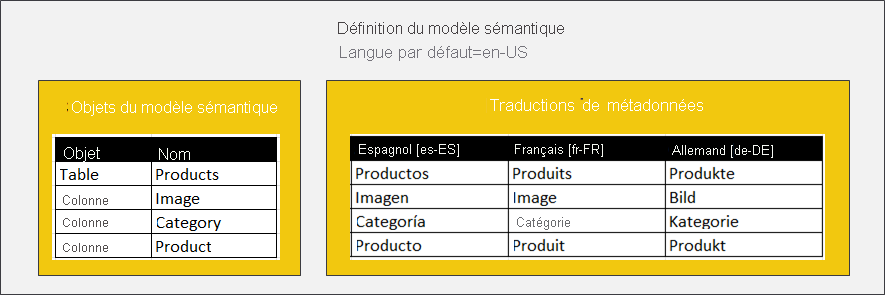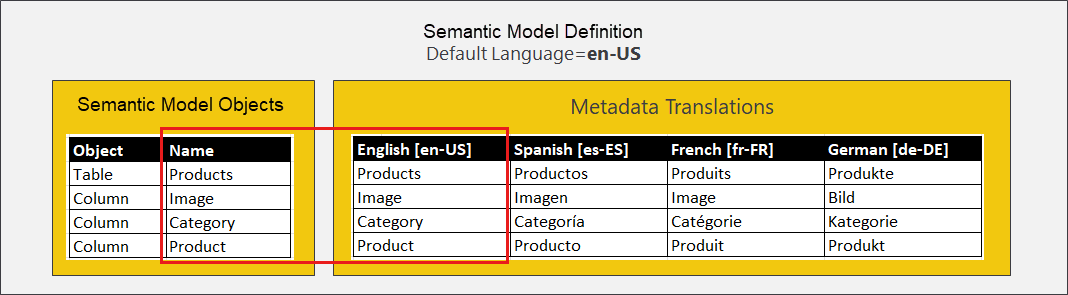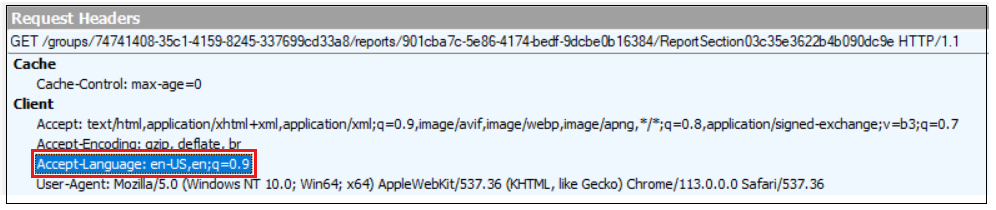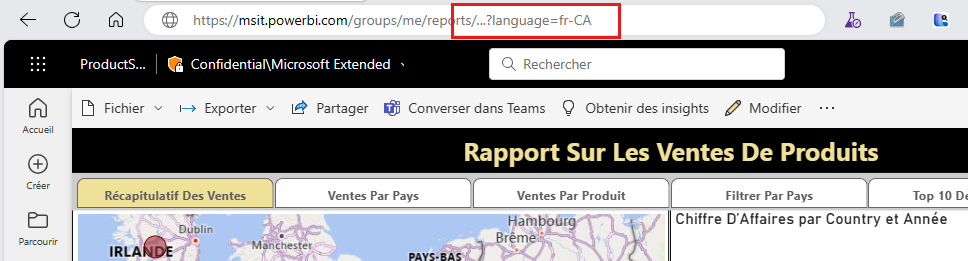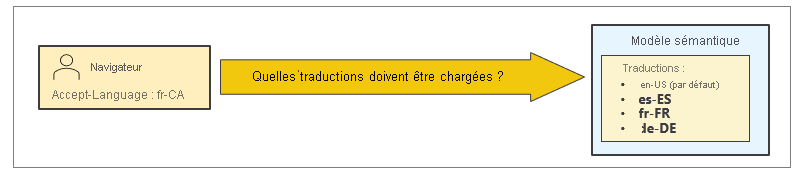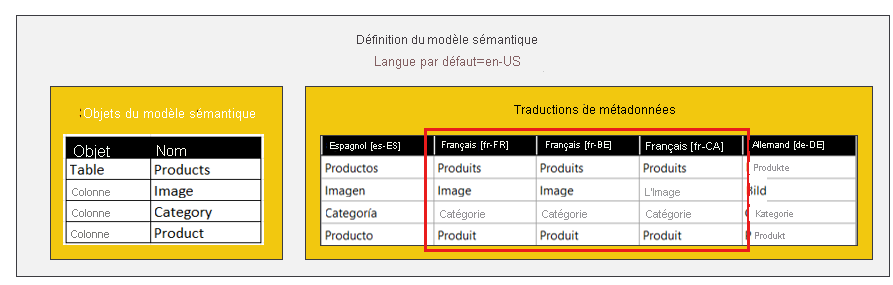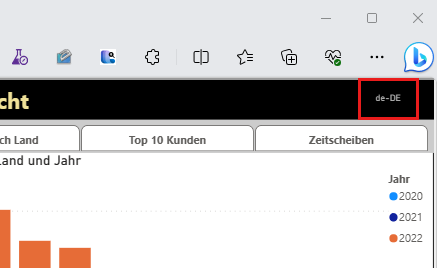Utiliser des valeurs de paramètres régionaux dans les rapports Power BI multilingues
Chaque rapport qui se charge dans le service Power BI s’initialise avec un contexte utilisateur qui identifie une langue et une région géographique appelées paramètres régionaux. Dans la plupart des cas, les paramètres régionaux identifient un pays/une région. Le service Power BI effectue le suivi de la combinaison de la langue et des paramètres régionaux de l’utilisateur à l’aide d’un nom de culture.
Un nom de culture est généralement un identificateur de langue en minuscules et un identificateur de paramètres régionaux en majuscules séparés par un trait d’union. Le nom de culture en-US identifie un utilisateur aux États-Unis qui parle anglais. Le nom de culture es-ES identifie un utilisateur en Espagne qui parle espagnol. Le nom de culture fr-FR identifie un utilisateur en France qui parle Français. Le nom de culture de-DE identifie un utilisateur en Allemagne qui parle allemand.
| USERCULTURE | Langage | Paramètres régionaux |
|---|---|---|
| fr-FR | Anglais | États-Unis |
| es-ES | Espagnol | Espagne |
| fr-FR | Français | France |
| de-DE | Allemand | Allemagne |
Notes
Dans certains cas, un nom de culture inclut également d’autres informations. Par exemple, il existe deux noms de culture pour la langue serbe en Serbie : sr-Cyrl-RS et sr-Latn-RS. La partie au milieu appelée script (Cyrl et Latn) indique s’il faut utiliser l’alphabet cyrillique ou latin. Pour plus d'informations, voir RFC 4646.
Pour obtenir la liste des valeurs de nom de culture, consultez Codes de langue ISO 639 et Plateforme de navigation en ligne.
Organiser le projet pour la traduction de métadonnées
Au début d’un projet qui implique la création d’un modèle sémantique Power BI avec la traduction de métadonnées, répertoriez les noms de culture que vous prévoyez de prendre en charge. Ensuite, étendez le modèle sémantique en ajoutant les traductions de métadonnées pour chaque nom de culture.
Le diagramme suivant montre un modèle sémantique dont le paramètre de langue par défaut est en-US. Le modèle sémantique a été étendu avec des traductions de métadonnées pour trois autres noms de culture : es-ES, fr-FR et de-DE.
Chaque traduction de métadonnées est associée à un nom de culture spécifique. Les noms de cultures jouent le rôle de clés de recherche utilisées pour ajouter et récupérer des traductions de métadonnées dans le contexte d’un modèle sémantique Power BI.
Vous n’avez pas besoin de fournir de traductions de métadonnées pour la langue par défaut du modèle sémantique. Power BI peut simplement utiliser les noms d’objet de modèle sémantique directement pour ce nom de culture. Une façon de penser à cela est que les noms d’objet de modèle sémantique agissent comme un ensemble virtuel de traductions de métadonnées pour la langue par défaut.
Il est possible d’ajouter explicitement la traduction de métadonnées pour la langue par défaut. Utilisez cette approche avec modération. Power BI Desktop ne prend pas en charge le chargement des traductions de métadonnées dans son concepteur de rapports. Au lieu de cela, Power BI Desktop charge uniquement les noms d’objet de modèle sémantique. Si vous ajoutez explicitement des traductions de métadonnées pour la langue par défaut, les rapports Power BI présentent un aspect différent dans Power BI Desktop et le service Power BI.
Charger un rapport dans Power BI
Lorsqu’un utilisateur accède à un rapport Power BI avec une requête HTTP GET, le navigateur transmet un en-tête HTTP nommé Accept-Language avec une valeur définie sur un nom de culture valide. La capture d’écran suivante montre une requête GET qui transmet une valeur d’en-tête Accept-Language de en-US.
Lorsque le service Power BI charge un rapport, il lit le nom de culture transmis dans l’en-tête Accept-Language et l’utilise pour initialiser la langue et les paramètres régionaux du contexte de chargement du rapport. Sur leurs appareils, les utilisateurs peuvent contrôler le nom de culture transmis dans la valeur d’en-tête Accept-Language en configurant les paramètres régionaux.
Lorsque vous ouvrez un rapport Power BI dans le service Power BI, vous pouvez remplacer la valeur d’en-tête Accept-Language en ajoutant le paramètre language à la fin de l’URL du rapport et en définissant sa valeur sur un nom de culture valide. Par exemple, vous pouvez tester le chargement d’un rapport pour un utilisateur au Canada qui parle français en définissant la valeur du paramètre language sur fr-CA.
Notes
L’ajout du paramètre language aux URL de rapport offre un moyen pratique de tester les traductions de métadonnées dans le service Power BI. Cette technique ne vous oblige pas à reconfigurer les paramètres sur votre ordinateur local ou dans votre navigateur.
Prendre en charge plusieurs paramètres régionaux pour une seule langue
Vous devrez peut-être prendre en charge plusieurs paramètres régionaux pour une seule langue parlée. Prenons l’exemple d’un scénario avec des utilisateurs qui parlent français, mais qui vivent dans différents pays, comme la France, la Belgique et le Canada. Vous publiez un modèle sémantique avec une langue par défaut, en-US, et des traductions de métadonnées pour trois autres noms de culture, dont es-ES, fr-FR et de-DE.
Que se passe-t-il lorsqu’un utilisateur canadien francophone ouvre un rapport avec une valeur d’en-tête Accept-Language de fr-CA ? Le service Power BI charge-t-il les traductions pour le français (fr-FR) ou se replie-t-il sur les noms d’objet de modèle sémantique anglais ?
À l’heure actuelle, les mesures agissent différemment des tables et des colonnes dans Power BI. Avec des mesures, le service Power BI tente de trouver la correspondance la plus proche. Pour le nom de culture fr-CA, les noms des mesures sont chargés à l’aide des traductions de métadonnées pour fr-FR.
Avec les tables et les colonnes, le service Power BI nécessite une correspondance exacte entre le nom de culture dans la requête et les traductions de métadonnées prises en charge. S’il n’y a pas de correspondance exacte, le service Power BI revient au chargement des noms d’objet de modèle sémantique. Les noms des tables et des colonnes dans ce scénario sont chargés à l’aide de noms d’objet de modèle sémantique en anglais.
Remarque
Cette utilisation de la langue par défaut pour les noms de tables et de colonnes est un problème connu pour Power BI.
Nous vous recommandons d’ajouter la traduction de métadonnées pour tout nom de culture que vous souhaitez prendre en charge. Dans cet exemple, ajoutez trois ensembles de traductions en français pour prendre en charge les noms de culture fr-FR, fr-BE et fr-CA. L’approche gère le scénario où les traductions françaises pour les utilisateurs en France sont différentes des traductions françaises pour les utilisateurs au Canada.
Implémenter des traductions à l’aide de mesures et de USERCULTURE
La fonction DAX (Data Analysis Expressions) USERCULTURE est une autre fonctionnalité de Power BI qui permet de créer des rapports multilingues. Lorsqu’elle est appelée à l’intérieur d’une mesure, la fonction USERCULTURE retourne le nom de culture du contexte de chargement du rapport actuel. Cette approche permet d’écrire une logique DAX dans des mesures qui implémentent des traductions dynamiquement.
Vous pouvez implémenter des traductions dynamiquement en appelant USERCULTURE dans une mesure, mais vous ne pouvez pas obtenir le même résultat avec des tables ou des colonnes calculées. Les expressions DAX pour les tables et les colonnes calculées sont évaluées au moment du chargement du modèle sémantique. Si vous appelez la fonction USERCULTURE dans l’expression DAX pour une table ou une colonne calculée, elle retourne le nom de culture de la langue par défaut du modèle sémantique. L’appel USERCULTURE dans une mesure retourne le nom de culture de l’utilisateur actuel.
L’exemple de rapport affiche la valeur de retour USERCULTURE dans le coin supérieur droit de la bannière de rapport. Vous n’affichez généralement pas un élément de rapport comme celui-ci dans une application réelle.
Ce code est un exemple simple d’écriture d’une expression DAX pour une mesure qui implémente des traductions dynamiques. Vous pouvez utiliser une instruction SWITCH qui appelle USERCULTURE pour former un modèle de base pour implémenter des traductions dynamiques.
Product Sales Report Label = SWITCH( USERCULTURE() ),
"es-ES", "Informe De Ventas De Productos",
"fr-FR", "Rapport Sur Les Ventes De Produits",
"fr-BE", "Rapport Sur Les Ventes De Produits",
"fr-CA", "Rapport Sur Les Ventes De Produits",
"de-DE", "Produktverkaufsbericht",
"Product Sales Report"
)
Pour plus d’informations, consultez Découvrir les principes fondamentaux de DAX dans Power BI Desktop.
Mettre en forme des dates et des nombres avec les paramètres régionaux de l’utilisateur actuel
Vous pouvez traduire dynamiquement en écrivant une expression DAX dans une mesure avec une logique conditionnelle basée sur le nom de culture de l’utilisateur. Dans la plupart des cas, vous n’êtes pas obligé d’écrire une logique DAX conditionnelle basée sur les paramètres régionaux de l’utilisateur, car les visuels Power BI gèrent automatiquement la mise en forme spécifique aux paramètres régionaux en arrière-plan.
Dans un scénario simple, vous créez un rapport pour un public de consommateurs de rapports qui vit à la fois à New York (en-US) et à Londres (en-GB). Tous les utilisateurs parlent anglais (en), mais certains vivent dans différentes régions (US et GB) où la mise en forme des dates et des nombres est différente. Par exemple, un utilisateur à New York souhaite afficher les dates au format mm/dd/yyyy, tandis qu’un utilisateur à Londres souhaite les afficher au format dd/mm/yyyy.
Tout fonctionne comme prévu si vous configurez des colonnes et des mesures à l’aide de chaînes de format qui prennent en charge la mise en forme régionale. Si vous mettez en forme une date, nous vous recommandons d’utiliser une chaîne de format telle que Date courte ou Date longue, car elles prennent en charge la mise en forme régionale.
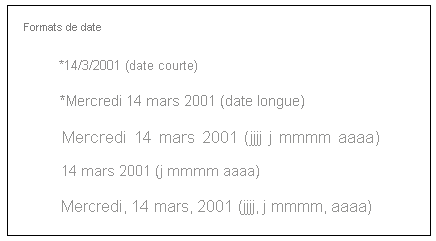
Voici quelques exemples de la façon dont une valeur de date mise en forme avec Date courte apparaît lorsqu’elle est chargée sous des paramètres régionaux différents.
| Paramètres régionaux | Format |
|---|---|
| fr-FR | 12/31/2022 |
| en-GB | 31/12/2022 |
| pt-PT | 31-12-2022 |
| de-DE | 31.12.2022 |
| ja-JP | 2022/12/31 |